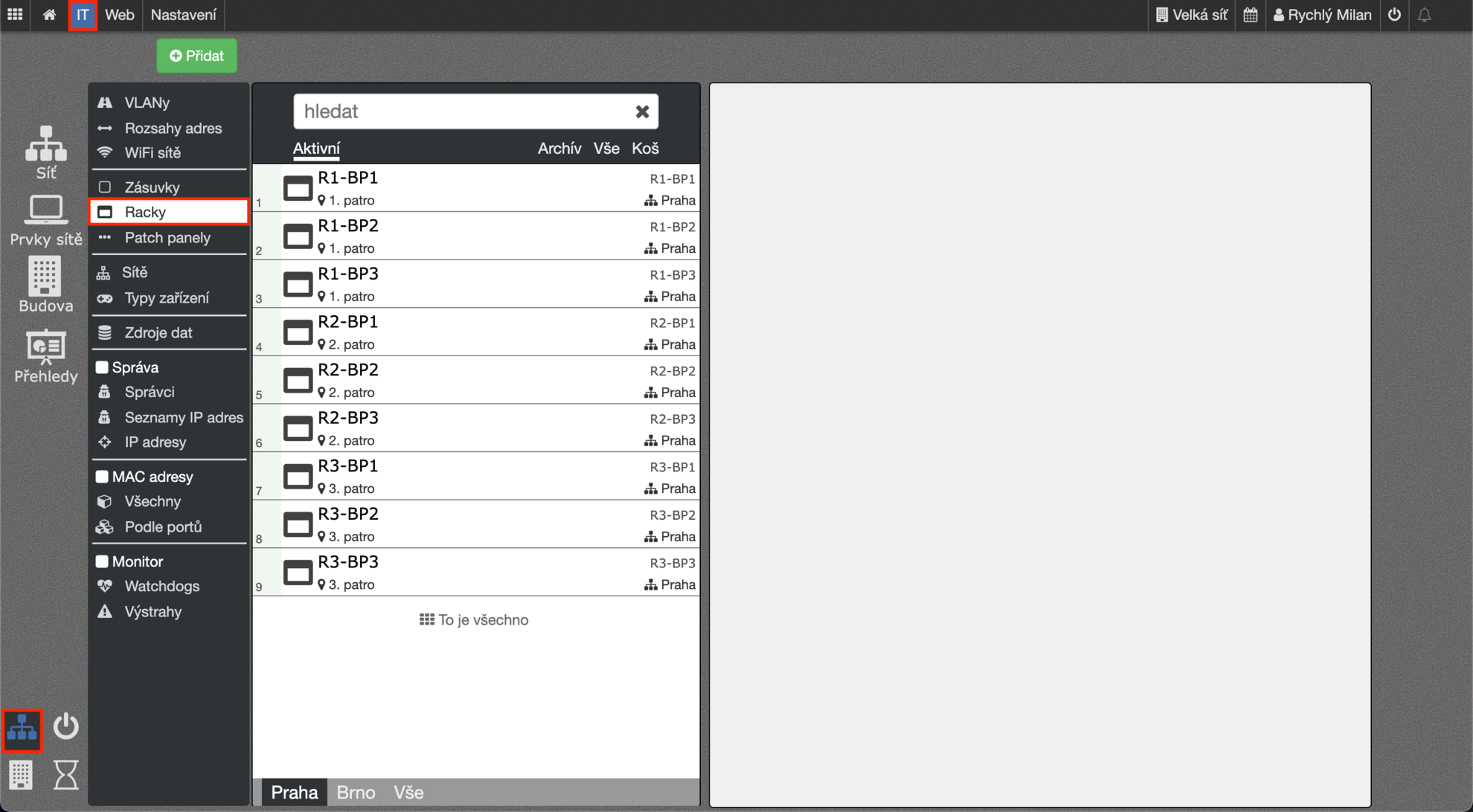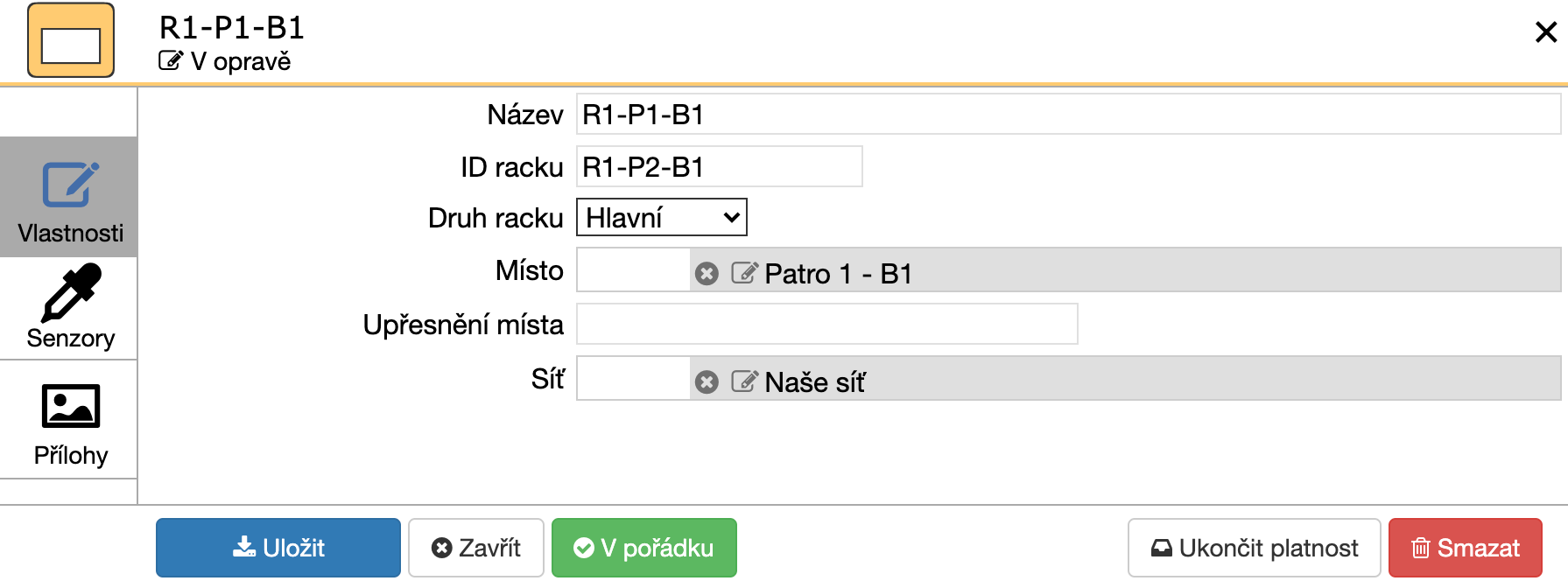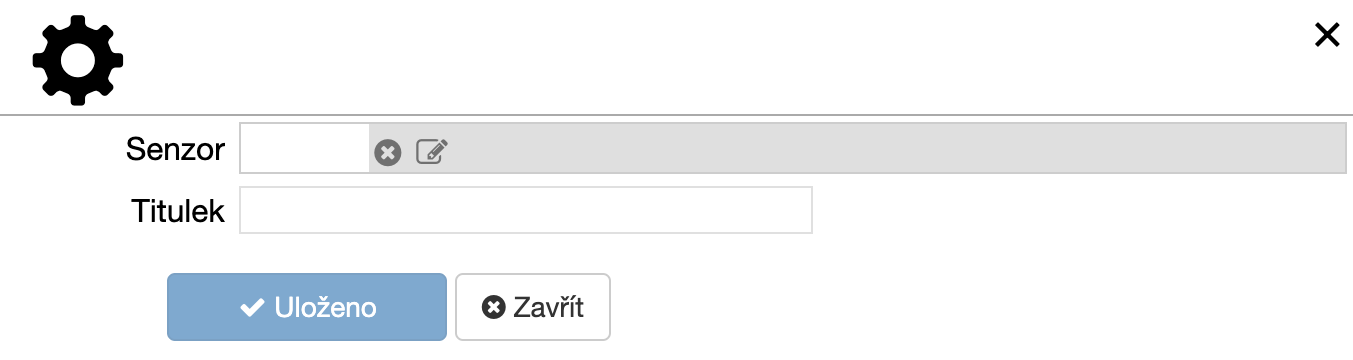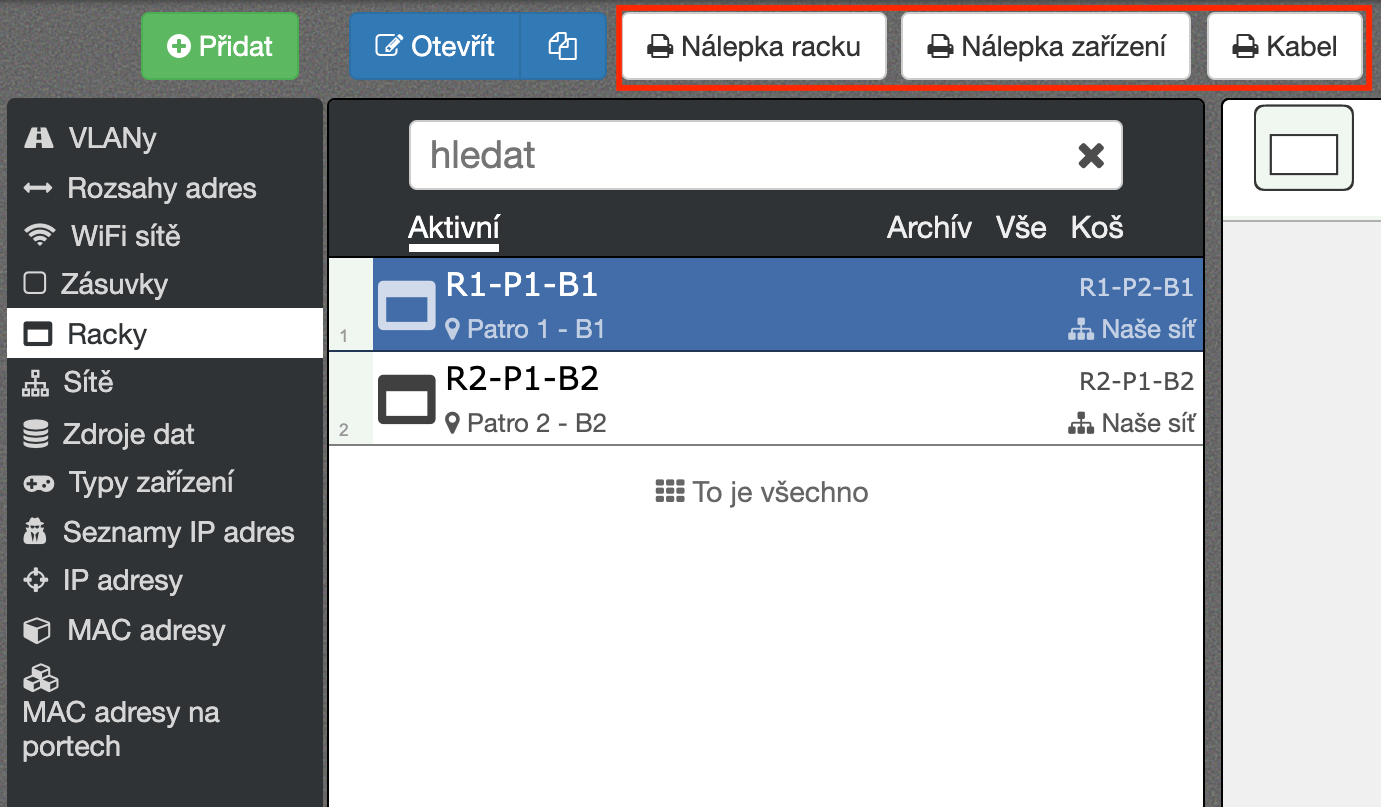Racky |
#240 |
Ve sloupci se přesuneme na sekci Racky.
Zde v prohlížeči opět vidíme všechny, které již máme vytvořené. Pokud jsme použili jednodušší způsob přidání sítě, bude zde jeden rack vytvořený.
Pro vytvoření nového racku použijeme tlačítko Přidat. Pokud chceme již vytvořený rack upravit, klikneme na něj a nahoře zmáčkneme tlačítko Otevřít a poté tlačítko Opravit.
My si otevřeme již vytvořený rack a upravíme si ho. Vytvoříme si na ukázku dva racky, které budou symbolizovat první a druhé patro Budovy 1 na našem obrázku. Vytvoříme si pro každé patro jeden rack a router zařadíme do racku prvního patra (vytvoříme dva racky pro Budovu 1).
Vezmeme si teda již vytvořený R1, otevřeme ho a ve formuláři provedeme změny.
- V Název vidíme název racku. Rack si pojmenováváme podle libosti a podle toho, jaký si v racích děláme systém. Název může být také totožný s ID racku.
- ID racku se později použije jako nálepka, kterou budeme na rack chtít nalepit. Id nemusí být totožné s názvem, záleží, jaký systém si v racích děláme.
- V Druh racku vybereme z roletky druh našeho racku. Druh bude určovat pořadí, ve kterém se budou zobrazovat racky v dashboardu. Druhy se řadí v pořadí hlavní, doplňkový a vedlejší.
- Pokud chceme racku přiřadit místo (měli bychom), děláme to zde. Do Místo vybereme z pravého sloupce místo, na kterém se rack nachází (například budova, nebo patro). Tato místa se vytváří v nastavení.
- Pokud si chceme místo ještě dál upřesnit (číslo patra například), děláme to v Upřesnění místa.
- V Síť racku přiřadíme síť, ve které se rack nachází. V našem případě je to výše vytvořená „Naše síť“.
K racku je také možné přiřadit si senzory. Vlevo tedy klikneme na Senzory a klikneme na tlačítko Přidat. Poté se nám objeví malý formulář.
- V Senzor vybereme senzor z pravého sloupce. Tyto senzory se vytvářejí v nastavení.
- Do Titulek si vepíšeme titulek (název), který bude senzor nést.
Poté senzor uložíme a vrátíme se do formuláře.
Po překliknutí do Přílohy si lze k racku přidat přílohy.
Po zmáčknutí V pořádku se nám rack objeví v seznamu. Po kliknutí na něj si pomocí horních tlačítek lze vytisknout nálepku racku, zařízení nebo nálepku na kabel.